RCMS 연구비 카드 등록
RCMS(https://www.rcms.go.kr/) -> 이용환경설정 -> 연구과제정보 -> 사용카드 관리
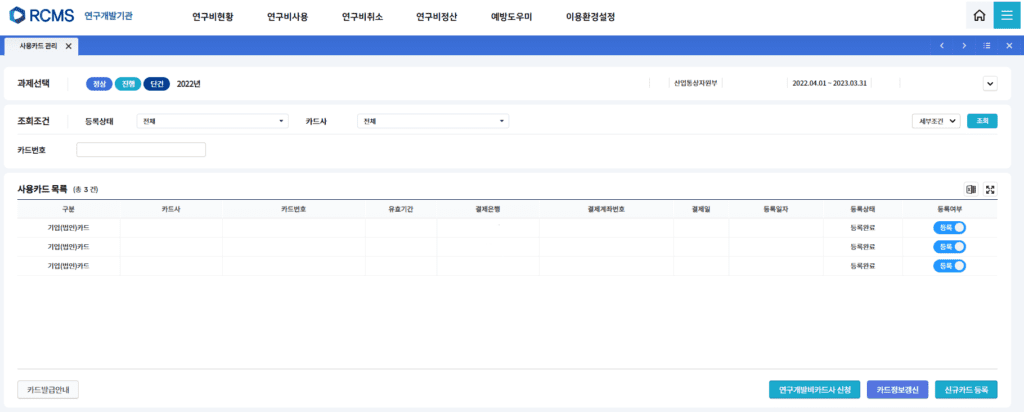
- 법인카드를 새로 발급받거나 기존 카드 중 사업비 전용으로 사용할 카드를 선택합니다.
- 신규 카드 등록을 클릭하면 기존에 사용하고 있는 법인카드를 등록할 수 있습니다.
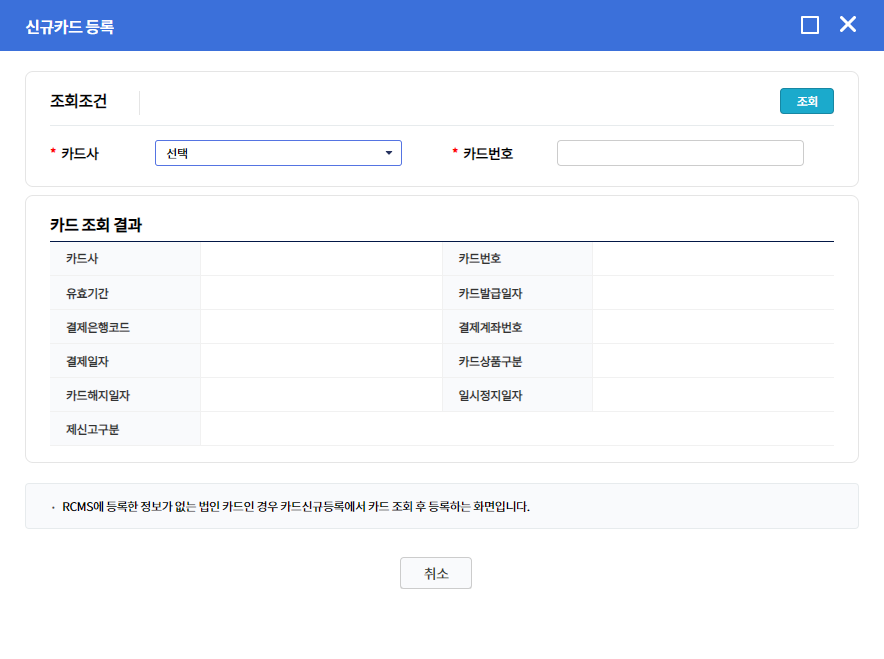
- 등록을 하면 사용카드 목록에서 등록한 카드번호를 확인할 수 있고 등록 -> 공인인증서 인증을 하면 등록이 완료됩니다.
- 과제를 선택하고 카드가 등록 완료로 잘 뜨는지 확인하세요.
- 사용하지 않을 경우 해당 화면에서 미등록으로 전환하면 됩니다.
연구비 카드 사용 등록
RCMS ->연구비 사용 -> 연구비 사용 등록
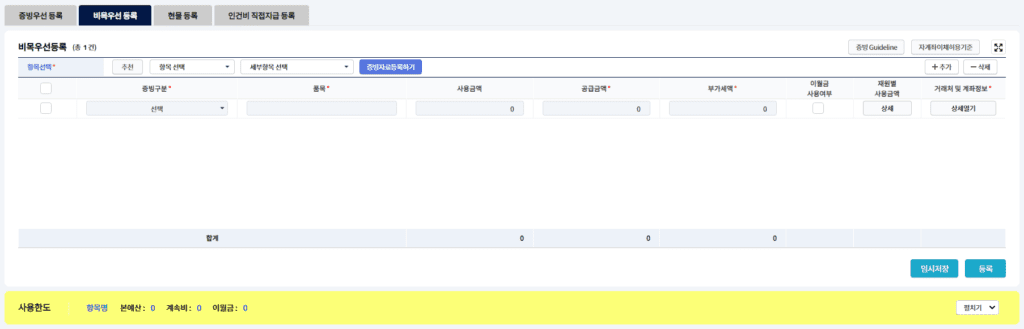
- 과세를 선택하고 비목 우선 등록을 클릭합니다.
- 카드 사용내역 1건만 등록하면 증빙 우선등록을 해도 되지만, 여러 건을 한 번에 등록하는 경우 비목 우선등록을 하는 것이 좋습니다.
- 항목 선택, 세부항목 선택, 증빙자료 등록을 순서대로 해줍니다.
- 증빙 구분 -> 카드 선택
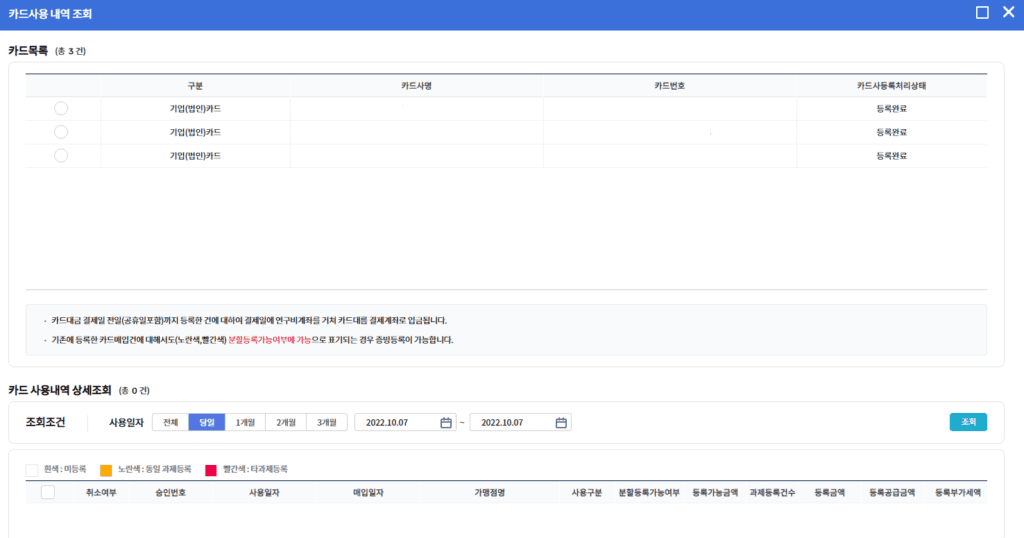
- 카드 목록에서 등록할 사용내역이 있는 카드번호를 선택하고 사용일자를 조정하여 조회 클릭
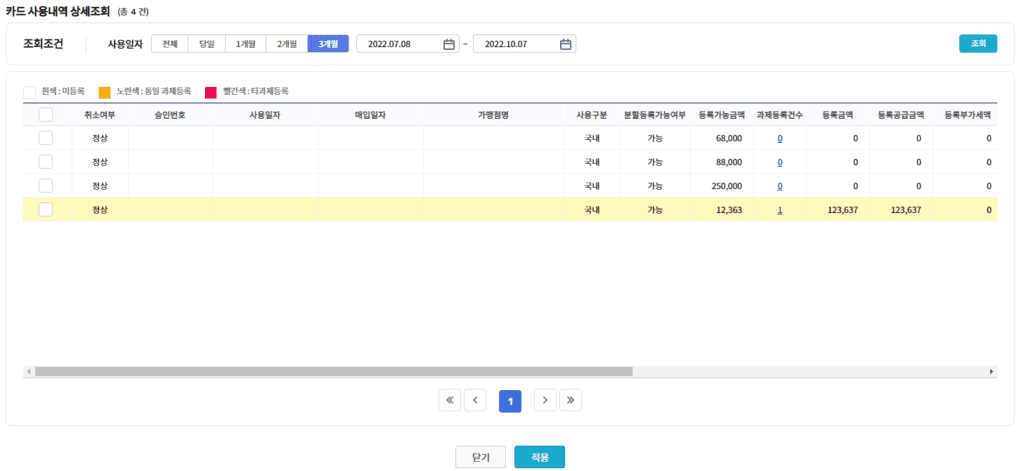
- 현재 미등록 상태인 흰색 항목 중 등록할 내역을 모두 선택하고 적용 클릭
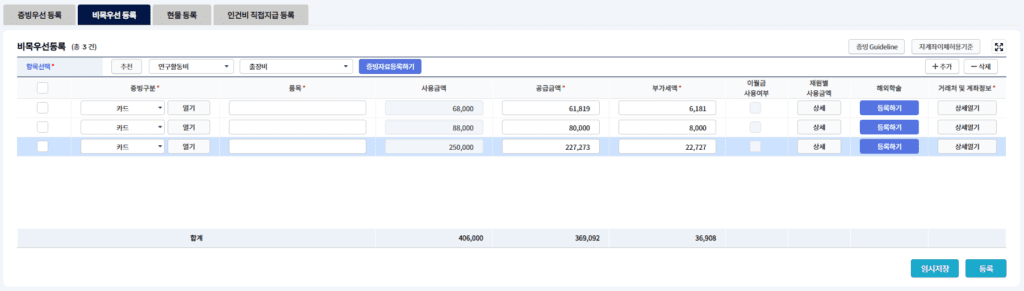
- 등록하고자 하는 세세목(여비, 회의비 등)에 따라 일괄등록이 가능합니다. (예) 1103 여비 3건 / 1213 회의 2건 등)
- 세세목이 다르면 동시에 등록하지 말고 따로 등록해야 합니다.
- 품목을 등록하고 부가세는 ‘0’으로 바꿔줍니다. (‘0’으로 바꾸지 않은 경우 부가세 복원을 해야 합니다.)
- 재원별 사용금액 : 이월금, 계속비를 사용하는 경우에 상세를 클릭하여 재원별로 얼마씩 사용할지 입력합니다.
- 해외 학술 : 등록하기 클릭 -> 해외 학술행사에 참여한 경우 아래 내용을 작성 후 저장 / 일반 출장이라면 아래의 ‘해당 없음’ 선택 후 저장
- 거래처 및 계좌정보에서 사업자 등록번호 옆 ‘미확인’을 클릭해 정상 사업자임을 확인하고 입력 확인 클릭
- 모두 등록한 후 등록을 클릭합니다.

참고) 주차장 등 일부 사용할 수 없는 업종의 경우 카드 등록 방법
- 증빙 구분을 기타로하고 자계좌 이체로 등록을 합니다.
- 인건비처럼 공인 인증한 이체 권한이 있는 아이디에서 직접 이체 실행을 해줍니다.
- 만약 자계좌이체가 불가능한 경우 자계좌이체 승인 요청을 하여 상위 기관에서 승인을 해줘야 이체가 가능합니다.
연구비 카드 대금 이체
- RCMS는 카드 대금 이체 기능이 따로 있지 않습니다.
- 카드 대금 결제일 하루 전까지 사용 등록을 다 했으면 결제일 아침에 사업비통장(자계좌)으로 자동 이체됩니다.
- 카드 대금 결제일 이후 등록한 건은 등록일의 다음날 아침에 사업비 통장으로 입금됩니다.
RCMS 카드 부가세 환입 / 복원
RCMS(https://www.rcms.go.kr/) -> 연구비 취소 -> 취소/복원 내역 등록
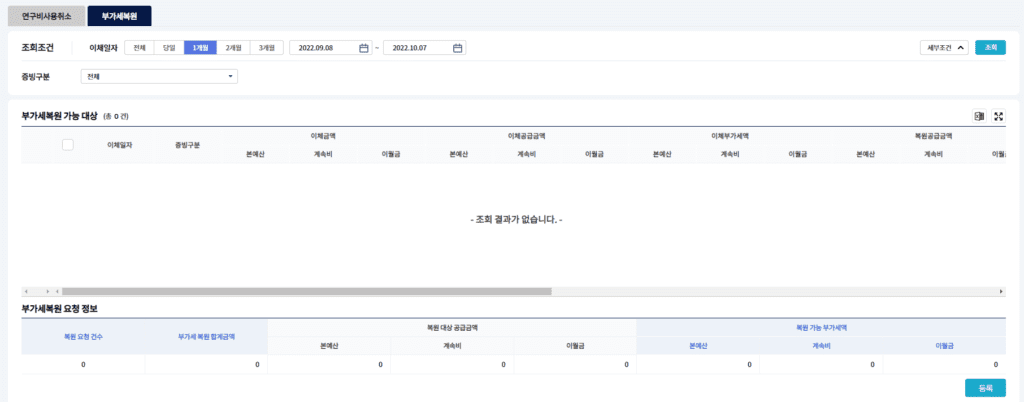
- 과제 및 기간을 설정하고 조회 클릭
- 부가세를 복원할 수 있는 항목들 중 복원할 내용 선택 -> 건수, 금액 확인 후 -> 등록 클릭
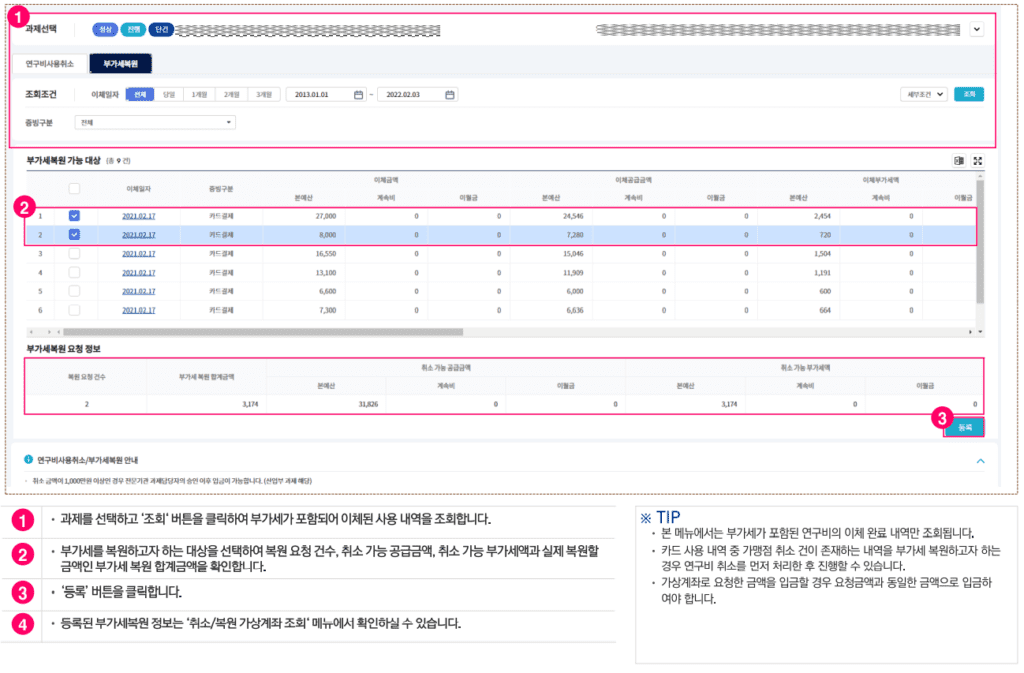
연구비 취소 -> 취소/복원 가상계좌 조회
- 부가세 복원 등록한 내역 및 가상계좌를 조회하여 해당 계좌로 반납할 부가세를 입금하면 됩니다.
- 잘 못 등록한 경우 해당 화면에서 복원/취소 등록한 내역을 삭제할 수 있습니다.
회의비 불인정 등 연구활동비 사용 시 주의사항은 아래 글을 참조하면 좋습니다.

국가연구개발사업 연구활동비 사용 주의사항 – NotturnoWorld
국가연구개발사업 연구활동비 공통 주의사항 1) 사업계획서 내 사업비 항목별로 잡아 놓은 금액 안에서 사용해야 합니다. (사업비 예산 수정 가능) 2) 영리 기업의 사업비 담당자는 부가가치세법 중 아래 내용의 숙지가 필요합니다. 3) 여비규정을 준비






